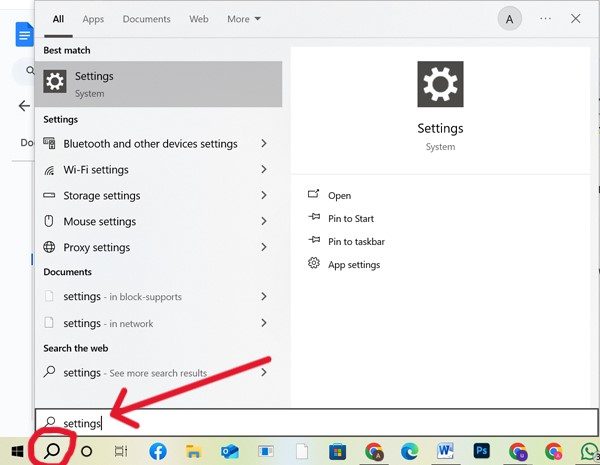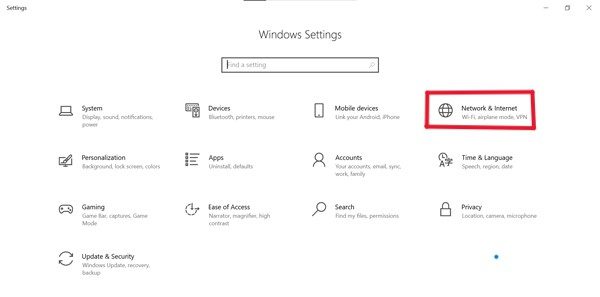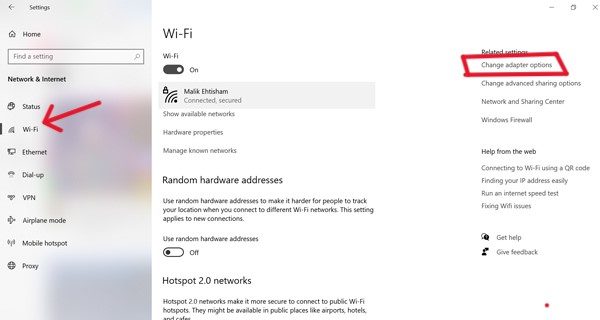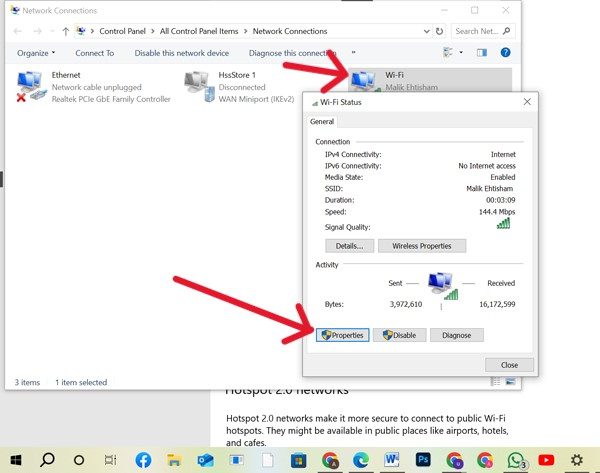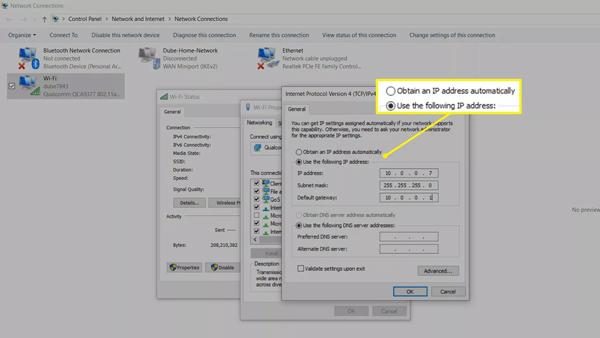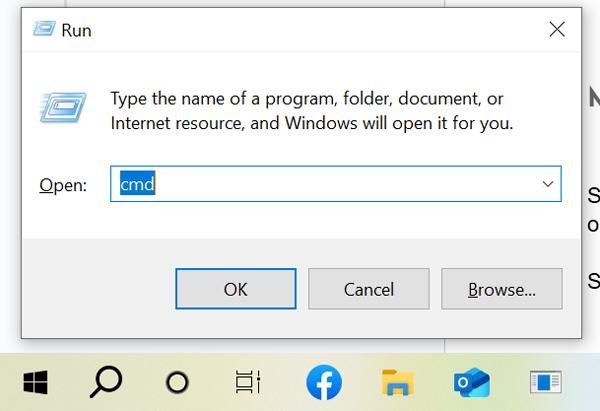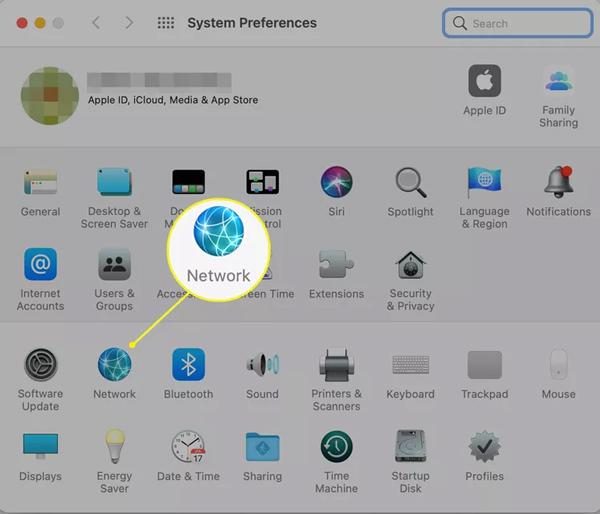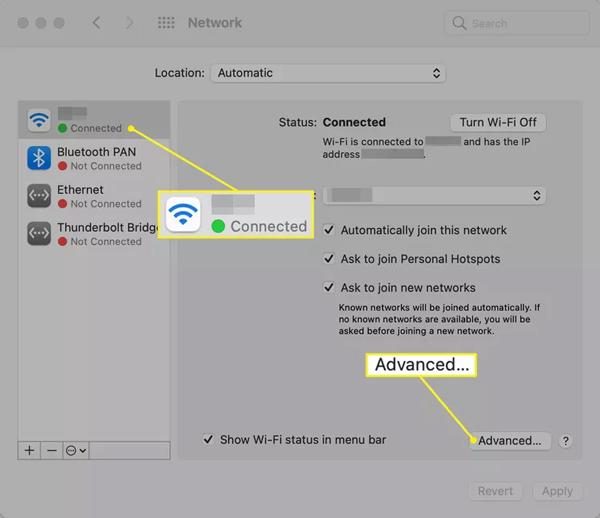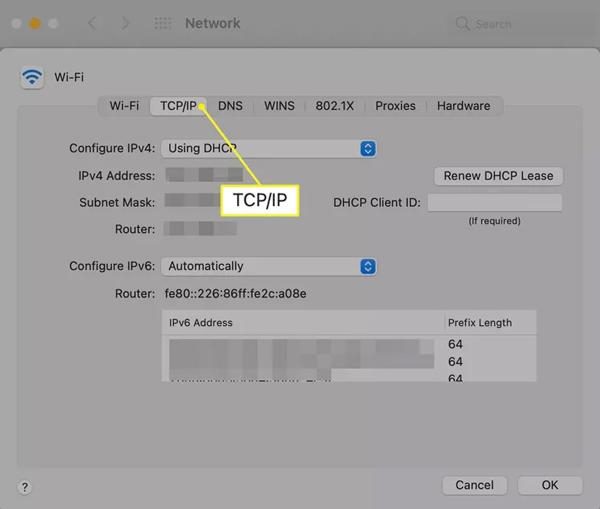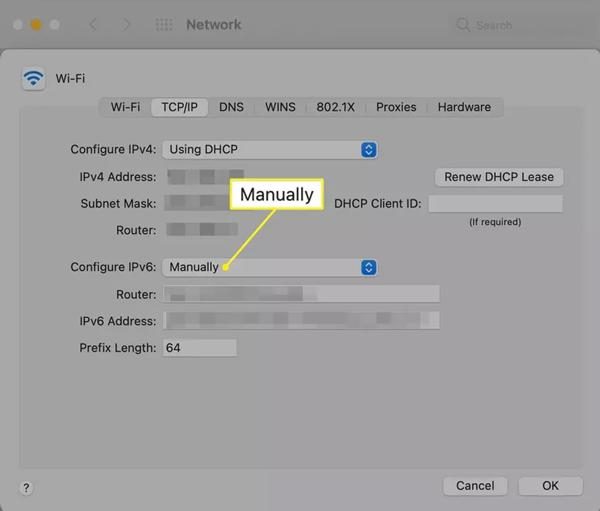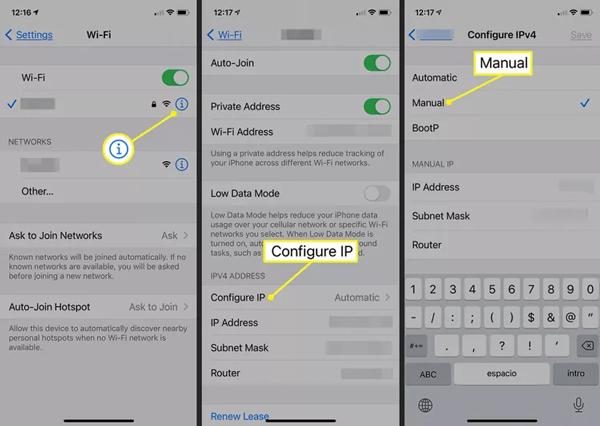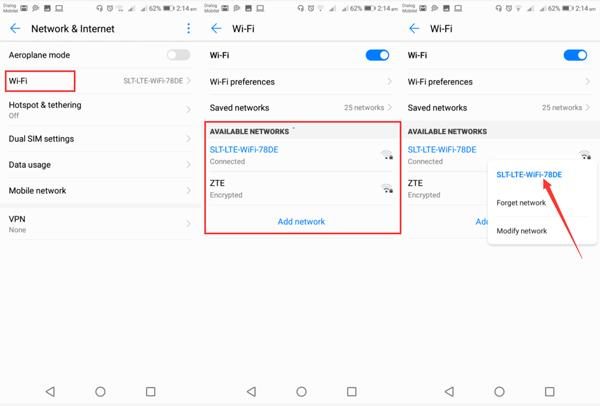Ebben a digitális korban teljesen függővé váltunk az internettől, legyen szó akár munkáról, akár szórakozásról. Azonban mindennek megvannak a jó és a rossz oldalai is. Hasonlóképpen, az internet, bár kényelmesebbé tette az életünket, kockázatokat is jelent a magánéletünkre nézve. Így a probléma megoldása érdekében valószínűleg azon tűnődsz, hogyan lehet megváltoztatni az IP-címet, igaz?
Ha igen, akkor olvasd tovább ezt a blogbejegyzést. Ebben az útmutatóban részlet , lépésről lépésre bemutatjuk, hogyan módosíthatod az IP-címedet mobiltelefonokon (Android, iOS) és számítógépeken (Windows, Mac).
Mi az IP-cím, és miért kell megváltoztatni?
„Az IP-cím alapvetően egy numerikus címke, amelyet az eszközödnek (telefonnak, táblagépnek, számítógépnek) adnak, és amely segítség felismerni és összekapcsolódni online webhelyekkel vagy más eszközökkel.”
Vegyünk egy példát a jobb megértés érdekében! Tegyük fel, hogy kapcsolatba lépsz valakivel, akkor a telefonszámod valójában az IP-címed. Ez azért van, mert segítség másoknak felismerni téged, így ezen a telefonszámon hívnának vissza, igaz?
Hasonlóképpen, az eszköz IP-címe, amelyet alapvetően 192.0.2.1 formátumban lát, ugyanúgy működik. E címke nélkül nem nézheti meg kedvenc videóit, nem nyithat meg weboldalakat stb. Ez azért van, mert az internet nem tudná, hová küldje az adatokat.
Azonban megváltoztathatja az IP-címét, hogy különböző problémákat oldjon meg, és megőrizze online adatainak védelmét. Merüljünk el mélyebben, és értsük meg részlet !




Miért kell megváltoztatnod az IP-címedet?
Magánszféra védelemElőször is, ha hosszú ideig ugyanazt az IP-címet használod, akkor légy résen, mivel a digitális adatvédelmed veszélyben van. Ezt azért mondom, mert abban a pillanatban, hogy különböző webhelyekhez, alkalmazásokhoz stb. csatlakozol, azok azonnal megszerezik az IP-címedet.
Így az IP-címed felhasználásával fontos információkhoz jutnak az online viselkedéseddel kapcsolatban. Mint például a jelenlegi hely, vagy hogy milyen weboldalakat látogatsz leggyakrabban, vagy mennyi időt töltesz rajtuk. Ez riasztó, nem igaz? Ezért kell rendszeresen változtatnod az IP-címedet, hogy megnehezítsd mások számára a nyomon követésedet.
Blokkolt tartalom elérése: Szeretnéd elérni az országodban blokkolt tartalmakat? Ha igen, akkor az eszköz IP-címének megváltoztatása lehet a megoldás. Ez azért van, mert lehetővé teszi, hogy úgy tedd, mintha egy másik régióban lennél. Így hozzáférhetsz a blokkolt videojátékokhoz, alkalmazásokhoz stb.
Hálózati problémák megoldása: Továbbá, ha internetes problémái vannak, például nem töltődnek be az oldalak, nem csatlakoznak az alkalmazások és még sok más. Ezek többnyire az aktuális IP-címedhez kapcsolódnak. Így a megváltoztatásával megszabadulhatsz az ilyen jellegű gondoktól, és zökkenőmentesen élvezheted az internetezést.
Nyilvános IP-cím vs. privát IP-cím
| / | Nyilvános IP-cím | Privát IP-cím |
| Kommunikáció | Összeköti a hálózatát weboldalakkal és eszközökkel az interneten keresztül | Csatlakoztatja otthoni vagy irodai eszközeit (például telefon, laptop, nyomtató) |
| Láthatóság | Mindenki számára látható online | Csak a helyi hálózaton belül látható |
| Hozzárendelte | Az internetszolgáltatód (ISP) adja meg, és idővel változhat | A router adja helyi használatra |
| Hogyan kell ellenőrizni | Keressen rá a Google-ben a „Mi az IP-címem” kifejezésre | beállítások ellenőrzése → Wi-Fi vagy részlet s |
| Példa | 8.8.8.8 (A Google nyilvános DNS-e, az IANA tartomány által kiosztva) | 192.168.0.0 (általános helyi IP-tartomány) |
Gondoskodjon gyermeke online biztonságáról, miközben nyugodtan megváltoztatja IP-címét.
Hogyan lehet IP-címet módosítani különböző eszközökön?
Gondolkozol az IP-címed megváltoztatásán? Ha igen, megosztok veled egy részlet útmutatót a segítség , amely különböző eszközöket, például PC-ket (Windows, Mac) és mobileszközöket (Android, iPhone) is lefed.
Hogyan lehet IP-címet változtatni Windows rendszeren?
1. módszer: IP-cím manuális beállítása
- 1. lépés. Először is nyisd meg a Windows PC-det, és alul egy kereső ikont (nagyítót) látsz. Csak keresd meg, és a keresősávba írd be a „ beállítások ” kifejezést.
- 2. lépésMost megnyílik a beállítások menü, ahol keresd meg a Hálózat és internet opciót.
- 3. lépésEzután egy új oldal nyílik meg. A jobb oldali menüben kattintson arra a Wifi-kapcsolatra, amelynek az IP-címét meg szeretné változtatni. Ha azonban kábellel csatlakozik, akkor válassza az Ethernet lehetőséget. A választás a tiéd.
- 4. lépésTehát, ha a Wifi-t választod, akkor a bal oldalon látni fogsz egy lehetőséget az adapter beállítások módosítására, csak hajrá.
- 5. lépés. Ezután duplán kell kattintani a Wifi kapcsolatra, mire egy kis oldal nyílik meg előtted. Itt alul láthatod a Tulajdonságok opciót, csak kattints rá.
- 6. lépésMost ismét kattintson duplán az Internet Protocol 4-es verzió (TCP/IPv40) lehetőségre a legördülő menüből.
- 7. lépésVégül az IP-cím automatikus kérése lehetőségre kell kattintani. Így az IP-cím automatikusan megváltozik.
Jegyzet: Valamint itt láthatod a DNS-kiszolgáló címének automatikus lekérése opciót, ha ezt a lehetőséget bejelölve hagyod. Ellenkező esetben a DNS-kiszolgáló beállítások üresen maradnak, ami további kapcsolódási problémákat okozhat.
2. módszer: Parancssoron keresztül
- 1. lépésNyisd meg a számítógépedet, és a billentyűzeten írd le a Windows+R billentyűkombinációt. Eközben egy kis mező jelenik meg. Itt egy keresősávot fogsz látni; írd be a cmd parancsot, majd nyomd meg az OK gombot.
- 2. lépés. Ezután azonnal megnyílik egy fekete oldal. Ide kell beírni az ipconfig /release parancsot, majd megnyomni az Enter billentyűt. Ez megadja az aktuális IP-címet. Ezután, ha beírjuk az ipconfig / megújít parancsot, és megnyomjuk az Enter billentyűt, a parancs új IP-címet kér a routertől.
Hogyan lehet IP-címet megváltoztatni Macen?
- 1. lépésMac esetén nyisd meg a Rendszerbeállítások alkalmazást, és onnan válaszd a hálózati opciót.
- 2. lépés. Ezután, akárcsak a Windowsban, ki kell választanod a hálózati kapcsolatodat, például Wifi vagy Ethernet. Ha Wifi, akkor a bal oldali menüben kattints rá. Ezután kattints a Speciális opcióra, általában a bal alsó sarokban > Alkalmaz.
- 3. lépés Ezután a TCP/IP fület találod felül, a Wifi mellett.
- 4. lépés. Most a „Manuálisan” opciót kell választanod a legördülő menüből az IPv6 (vagy IPv4) konfigurálása mellett. Ezután add meg az új IP-cím adatait. Ennyi az egész!
Hogyan lehet megváltoztatni az IP-címet mobil eszközökön?
iPhone-on:
- 1. lépésFogd az iPhone-odat, nyisd meg a Beállítások alkalmazást (egy fogaskerék ikonnal), és a menüből válaszd a Wi-Fi opciót.
- 2. lépésEzután koppintson a hálózat melletti kis (i) ikonra, és válassza az IPv4-cím menüben az IP konfigurálása lehetőséget.
- 3. lépés Ezután válassza a Manuális lehetőséget, és adja meg manuálisan a hálózati részlet , például az IP-címét és a DNS-információit.
Androidon
Androidos mobiltelefonok esetén a hálózaton statikus IP-címre is módosíthatja az IP-címet. Ehhez kövesse az alábbi lépéseket!
- 1. lépésCsakúgy, mint egy iPhone esetében, először nyisd meg Beállítások alkalmazást, majd onnan válaszd a Hálózat és internet > Wi-Fi opciót.
- 2. lépésEzután koppintson arra a hálózatra, amelynek az IP-címét módosítani szeretné, és válassza az Elfelejtés lehetőséget.
- 3. lépésMost görgess lejjebb, és alul láthatod a DHCP opciót. Kattints rá, és állítsd át Statikusra.
- 4. lépés. Végül csak add meg a Wi-Fi jelszavadat, és koppints a Mentés gombra. Ennyi az egész!
Hogyan lehet megváltoztatni a nyilvános IP-címemet?
A nyilvános IP-címed az a kulcs, amely feloldja a külső online világhoz való csatlakozás lehetőségét. Ilyenek például online játékok, weboldalak, alkalmazások stb. Lássuk tehát, hogyan változtathatod meg, hogy senki se tudja nyomon követni online online !
Modem vagy router újraindítása:
A nyilvános IP-cím megváltoztatásának leggyakoribb és legegyszerűbb módja a modem vagy a router újraindítása. Ehhez csak ki kell kapcsolni a routert, például ki kell húzni a konnektorból, rendben! Tehát egy idő, például néhány perc múlva dugja be a konnektorba.
Ezután annak megerősítéséhez, hogy megváltozott-e az IP-címe, nyissa meg a Google böngészőjét, és írja be a „Mi az én IP-címem” kifejezést. Így megerősítést kap.
VPN (virtuális magánhálózat) használata:
Ezután ne feledd, hogy megváltoztatod a nyilvános IP-címedet, hogy senki ne tudjon nyomon követni online . Tehát VPN-t is használhatsz erre a célra.
Nem változtatja meg az IP-címedet, hanem elrejti azt. Tehát amikor online mész, a meglátogatott webhely a VPN-kiszolgáló IP-címét látja, nem a saját eszközöd IP-címét. Így biztonságosan böngészhetsz az adatok között, sőt, a korlátozott hálózatokon lévő blokkolt alkalmazásokhoz is hozzáférhetsz.
Korlátozások és szempontok
– Ne gondold, hogy a router újraindítása mindig új IP-címet ad. Ez azért van, mert néha a beállított kapcsolatnak bérleti szerződése van az internetszolgáltatóval. Tehát, ha ez az idő nem telik el, nem fogsz új IP-címet kapni.
– Továbbá van egy hátránya is a VPN-ek használatának, mégpedig az, hogy lelassíthatják az internet sebességét.
– Azt is ne feledd, hogy soha ne fogadj el sütiket weboldalakon. Ez azért van, mert még ha megváltoztattad az IP-címedet, a weboldalak a sütik miatt nyomon követhetnek téged.
Hogyan lehet megváltoztatni az IP-címet egy routeren?
A routert nevezhetjük olyan eszköznek, amely alapvetően közvetítő az internetszolgáltató és az otthoni eszközeid között.
- 1. lépés. Először is ellenőrizni kell, hogy az eszköz csatlakoztatva van-e a routerhez vagy sem.
- 2. lépés. Ezután meg kell nyitnod az eszközöd webböngészőjét, például a Google-t. És a keresősávba írd be a routered aktuális átjáró címét.
- 3. lépés Ezután megjelenik egy bejelentkezési oldal. Itt add meg részlet , például a felhasználónevedet, jelszavadat stb. Ezzel megnyílnak a routered beállítások , amelyek a modelltől függően Helyi IP-hálózat vagy egyszerűen Hálózat néven futnak.
- 4. lépés. Itt láthatod az aktuális IP-címedet, és megtalálod a módosítási lehetőséget. Tehát tedd meg, és mentsd el a változtatásokat.
Mi történik, ha megváltoztatod a router IP címét?
- Az eszközök újracsatlakoznak
- Rövid internetes csepp.
- Elkerüli az IP-ütközéseket.
- Extra biztonságot nyújt.
Hogyan lehet VPN nélkül IP-címet változtatni?
Mivel a VPN hátránya a lassú internetsebesség, érdemes lehet alternatív lehetőségeket keresni. Ha igen, akkor ne aggódj! Használhatod a manuális módszereket az IP-cím megváltoztatásához, amiről már beszéltünk a fenti szakaszokban található részlet . Vannak azonban más lehetőségek is, például:
Mobil adatforgalom használata:
Ha Wi-Fi hálózatot használsz, átválthatsz mobilinternetre. A trükk az, hogy mind a Wi-Fi, mind a mobilinternetnek saját, értékelés IP-címe van. Így gyorsan megszerezhetsz egy új ideiglenes IP-címet.
Csatlakozás egy másik hálózathoz:
Továbbá megtehetsz még egy dolgot, például megváltoztathatod a Wi-Fi hálózatodat. Például elmehetsz egy barátod házához, és csatlakozhatsz ahhoz a Wi-Fi-hez a készülékeddel. Ez az IP-címet is megváltoztatná.
Kérj új IP címet az internetszolgáltatódtól:
Ha azonban a fent említett módszerek egyike sem kielégítő eredményt hozott, akkor az utolsó lehetőség az, hogy közvetlenül felveheti a kapcsolatot az internetszolgáltatóval. Így kérheti tőlük az IP-cím módosítását. Ne feledje azonban, hogy statikus IP-cím esetén ez az egyetlen módja a módosításnak.
Az IP-címek gyermekek biztonsága érdekében történő megváltoztatásának kockázatai és korlátai
Ha szülő vagy, és gyermekeid biztonsága érdekében fontolgatod az IP-cím megváltoztatását, akkor ismerned kell a kockázatokat és a korlátokat. Így jobb alternatívát találhatsz gyermekeid teljes digitális biztonságának garantálására.
Hamis biztonságérzet:
Először is helyesbítened kell azt a feltételezésedet, hogy megváltoztattad az IP-címedet. Így biztonságban maradsz a következőtől: online ragadozók vagy káros weboldalak.
Nem, ez nem igaz, nem lehet teljesen megbízni benne, mivel a weboldalak vagy alkalmazások továbbra is használhatnak sütiket a gyerekek személyes részlet gyűjtésére. Tehát mindig nagyobb kockázatnak vannak kitéve.
Szülői felügyelet leállhat a működése:
Továbbá, egy dolgot érdemes szem előtt tartani, hogy amikor megváltoztatod az IP-címet, valójában az összes eszköz újracsatlakozik, igaz? Tehát ebben az esetben, ha bármilyen harmadik féltől származó szolgáltatást használtál szülői felügyeleti alkalmazás gyerekek megfigyelése esetén, akkor ezek is blokkolódnak.
Mivel az alkalmazás nem ismeri fel az új IP-címet, nem tudja szinkronizálni az adatokat. Továbbá, hely követés a funkciók is meghibásodnának.
Nem tartalomszűrés:
A gyermekek digitális biztonságának garantálása érdekében a legfontosabb, hogy korlátozzuk a gyermekek digitális expozícióját. nem megfelelő tartalomAz IP-cím megváltoztatásának azonban nincs ehhez köze.
Tehát, ha meg szeretnéd védeni gyermekeidet az online potenciális veszélyektől, akkor más lehetőségeket kell keresned, például harmadik féltől származó szülői felügyeleti eszközöket.
IP-cím módosítások kombinálása szülői felügyeleti eszközzel
Ahogy korábban említettük, az IP-cím megváltoztatása befolyásolhatja a szülői felügyeleti eszközök működését. Ebben a tekintetben azonban FlashGet Kids előnyösnek bizonyul, mivel még ha a gyerekek megváltoztatják is az IP-címüket a szabályok megkerülése érdekében, ez az alkalmazás továbbra is működni fog. Például
Hely : Ennek az alkalmazásnak köszönhetően nyomon követheted gyermekeid hely , még akkor is, ha megváltozik az IP-címük. Továbbá, annak geokerítés funkciók lehetővé teszik meghatározott zónák beállítását. Így, ha a gyerekek elhagynak bizonyos helyeket, azonnal riasztást kapsz.




Képernyőidő menedzsment: A gyerekek túlzott képernyő előtt töltött ideje manapság komoly aggodalomra ad okot a szülők számára. FlashGet Kids használatával időkorlátokat állíthat be különböző alkalmazásokhoz, meghatározott órákra. Így, ha a gyerekek megpróbálják túllépni a korlátot, azonnal riasztást kap.
Weboldal és alkalmazás blokkolása a nem biztonságos böngészés megelőzése érdekében: Továbbá Flashget Kids lehetővé teszi a káros webhelyek vagy alkalmazások feketelistára helyezését is. Ha a gyerekek megpróbálnak hozzáférni egy újonnan letöltött alkalmazáshoz, azonnal értesítést kapsz. Így a gyerekek biztonságban lesznek a nem megfelelő tartalmaktól.
Következtetés
Röviden, az IP-cím megváltoztatása nagyon jó módszer a magánélet védelmére, sőt, akár a régióban blokkolt tartalmak elérésére is. Ezenkívül különböző módszerek állnak rendelkezésre az IP-cím megváltoztatására, akár PC-vel, akár mobileszközzel rendelkezik.
Azonban, ha gyerekekről van szó, nem teljesen az IP-címek megváltoztatására hagyatkoznak. Ez nem nyújtana teljes körű garanciát arra, hogy gyermekei biztonságban vannak a káros weboldalaktól vagy ragadozóktól. Ezért a FlashGet Kids szülői felügyeleti eszköz mobiltelefonokkal való kombinálása okos lépés lenne.